目前桌面操作系统中微软的 Windows 无疑是霸主一般的存在 , 独自占全球 70% 以上市场份额 。

排名第二第三的则是苹果 OS X 以及 Linux 系统 。
其实这些年我们国产操作系统也一直在努力着,例如深度 Deepin、统信 UOS、优麒麟 UbuntuKylin 等都取得了一些不错的成果 。
其中小忆听得最多便是深度 Deepin,它是由武汉深之度科技有限公司基于 Linux 开发的一套操作系统 。

据说有着丰富的软件生态、直接兼容安卓应用、界面美观、操作简洁等特点 。
最近突发奇想,着手装上了深度 Deepin 系统并体验了一番,给大家分享一下使用感受 。
深度 Deepin 目前已更新至 20.8 版本,新增社区应用「深度之家」、优化了部分漏洞、兼容性和稳定性得到一定提升 。
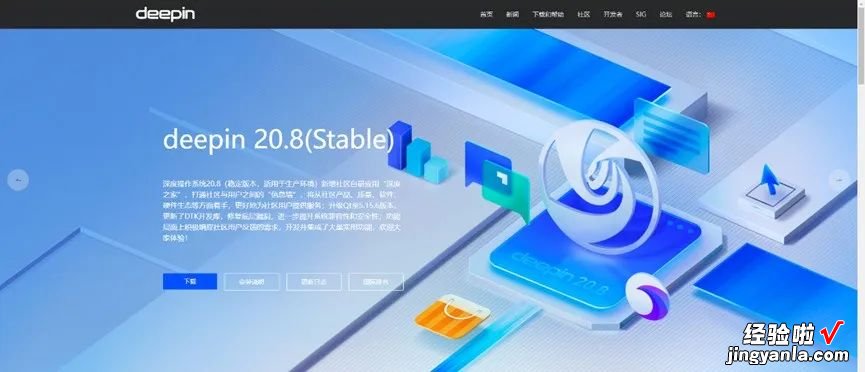
官方下载地址:https://www.deepin.org/zh/download/Deepin 20.8 镜像大小 3.5G,如果浏览器下载比较慢可以选用百度网盘或迅雷接管下载 。
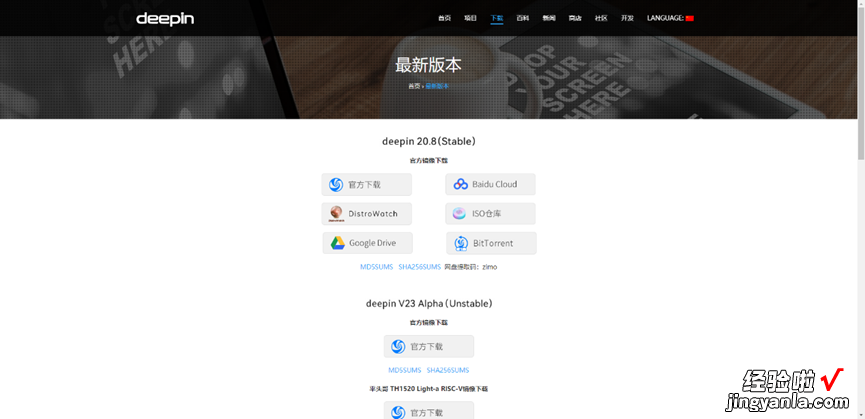
深度 Deepin 我想大部分小伙伴会选择作为第二系统进行安装,这里同样推荐制作 U 盘 PE 安装 。
操作流程与 Windows 安装类似,这里就不再展开讲,具体可查阅我们往期文章:
拯救手残党,保姆级一键重装系统教程来了!
也可以参考深度 Deepin 官网提供的安装流程:
https://www.deepin.org/zh/installation/需要注意的是作为第二系统时,安装位置需选择 C 盘以外的其他盘符 。
安装过程中该盘符将被格式化,记得提前备份好数据 。
如果像小忆一样只是将 deepin 安装在虚拟机中,则过程就更简单了 。
虚拟机软件小忆用的 VMware Workstation Pro,打开后点击创建虚拟机;
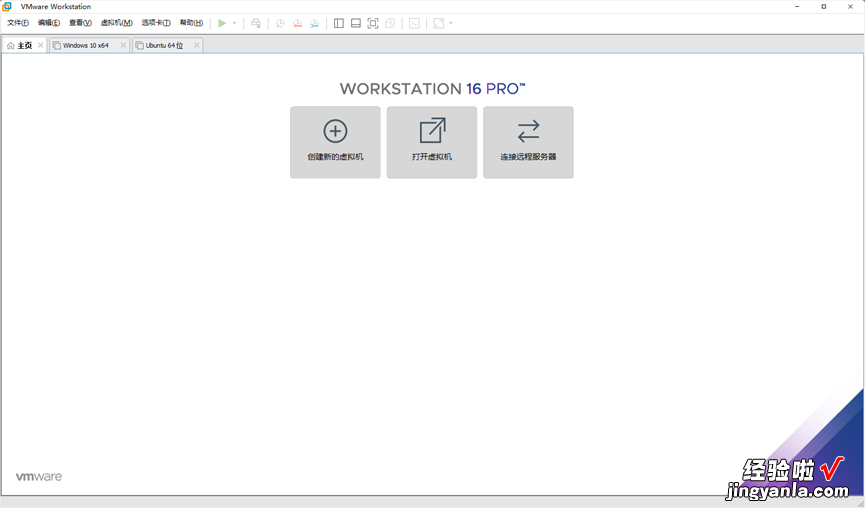
选择自定义并点击下一步;
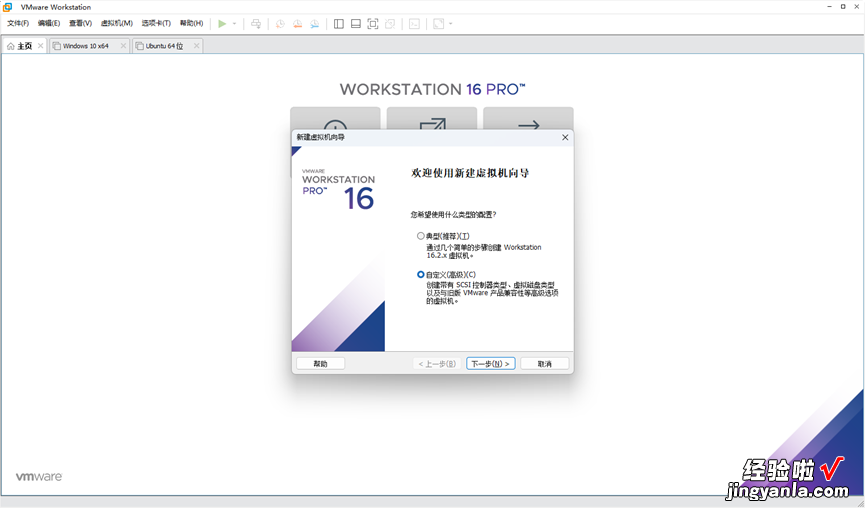
这里默认就行,点击下一步;
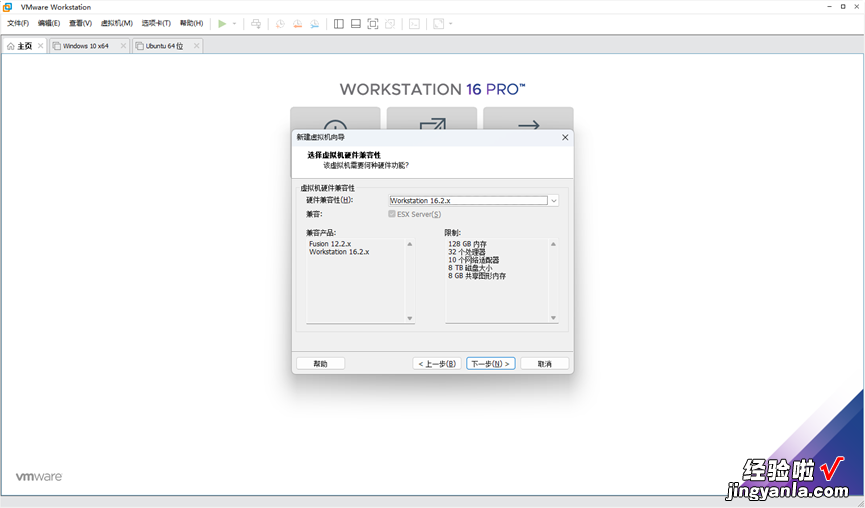
选择稍后安装操作系统,点击下一步;
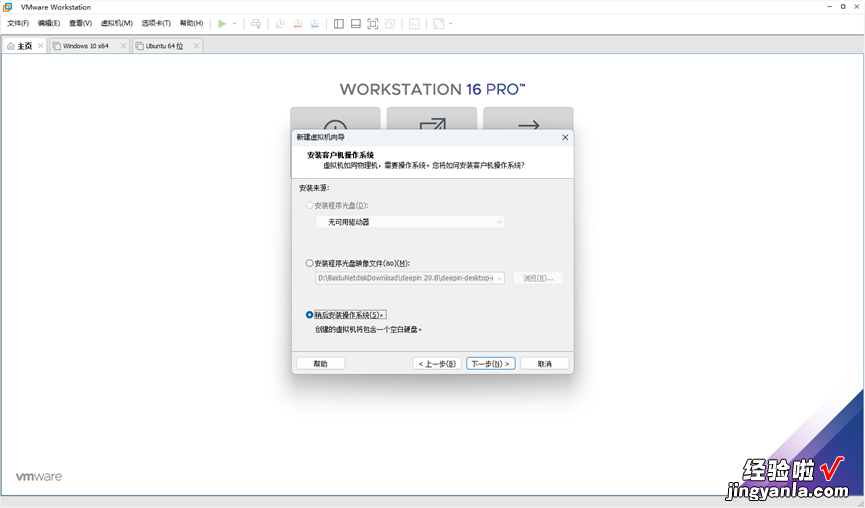
客户机操作系统要选择 Linux,版本选择 Ubuntu 64 位;
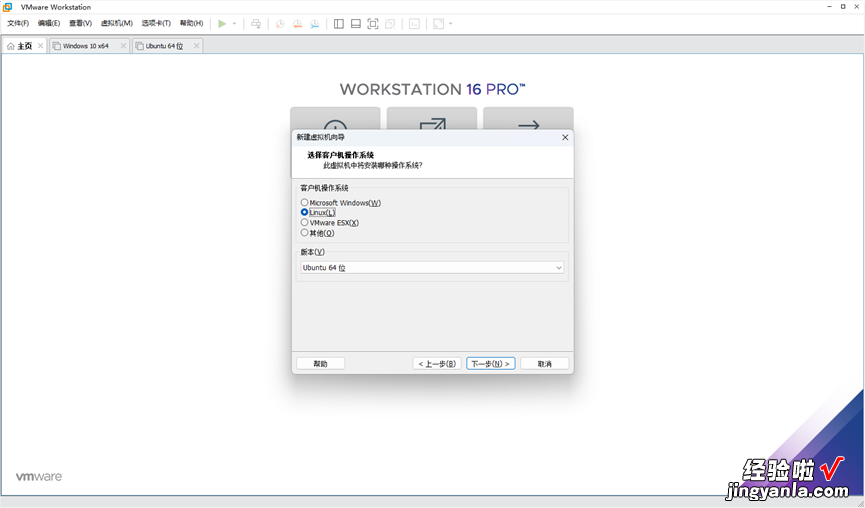
这一步虚拟机名称可以改一下,位置要选择剩余空间大于 64G 的磁盘(因为安装 Deepin 时要求虚拟磁盘空间不低于 64G,实际占用不了这么多);
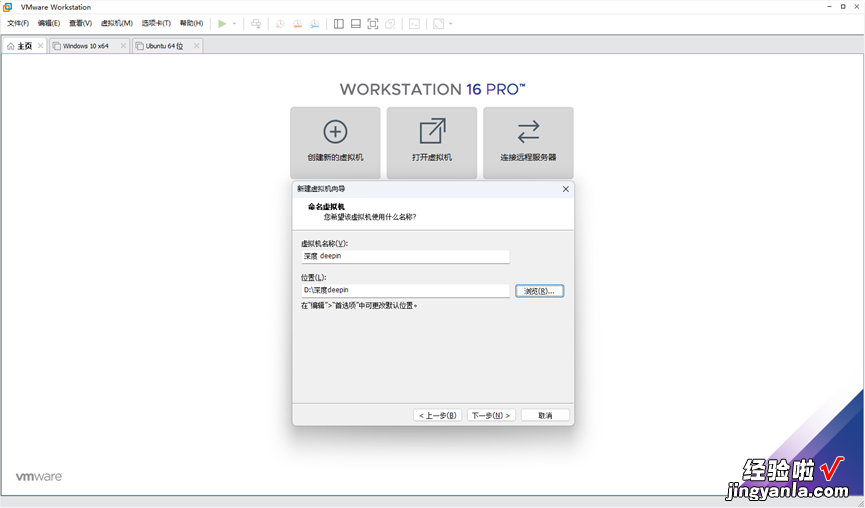
处理器选项根据自己配置决定,我这颗 4 核 8 线程的 I3 这里两个选项就都设置为 2 就行(分配太多会影响本地系统运行) 。
要是你的 CPU 核心数量充裕可以适当增加这个数值;
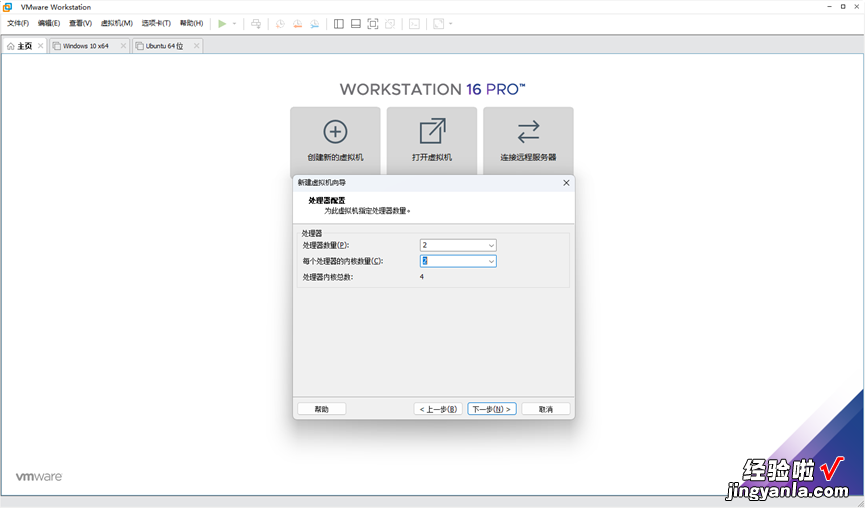
内存容量我分配的 4G,富余的可适当增加;
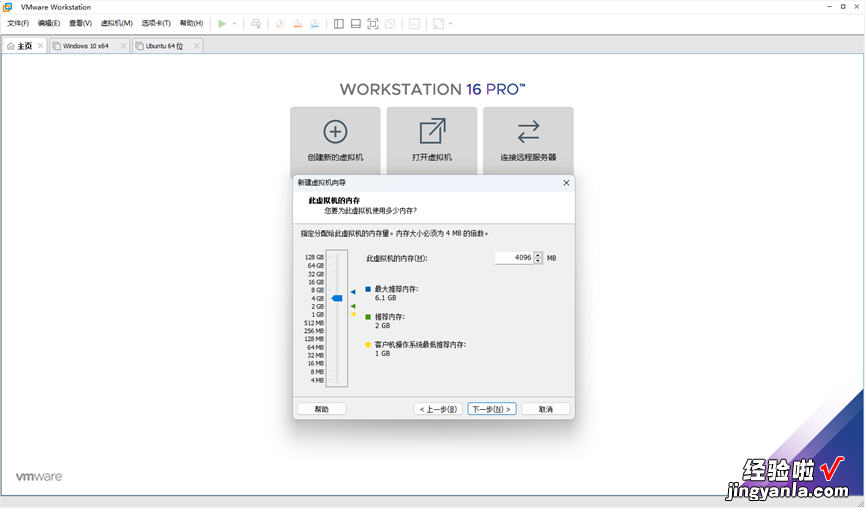
这一步默认第二项,点击下一步;

继续下一步;
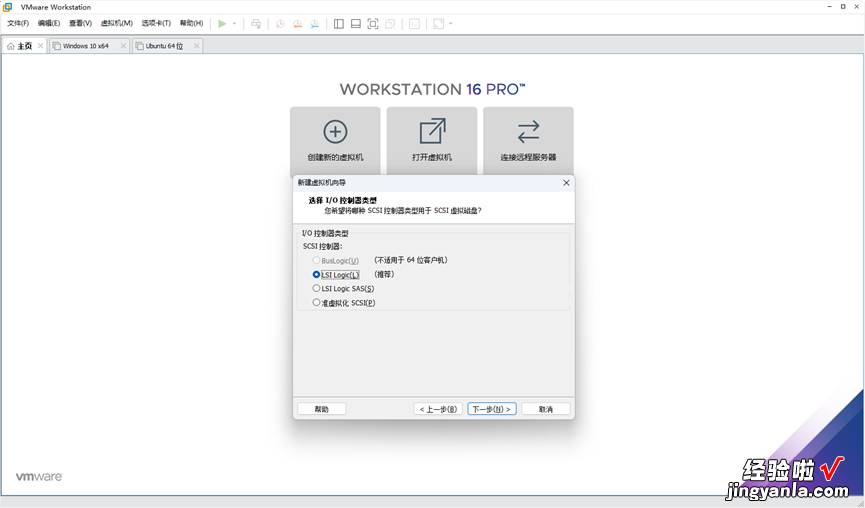
这一步同样默认就行 , 下一步;
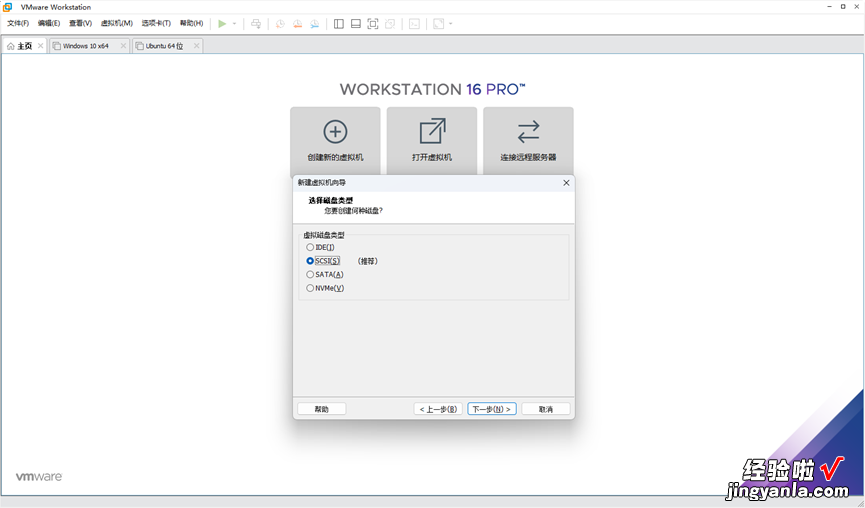
【国产操作系统深度Deepin上手体验,Windows的最佳替代】选择创建新虚拟磁盘,点击下一步;
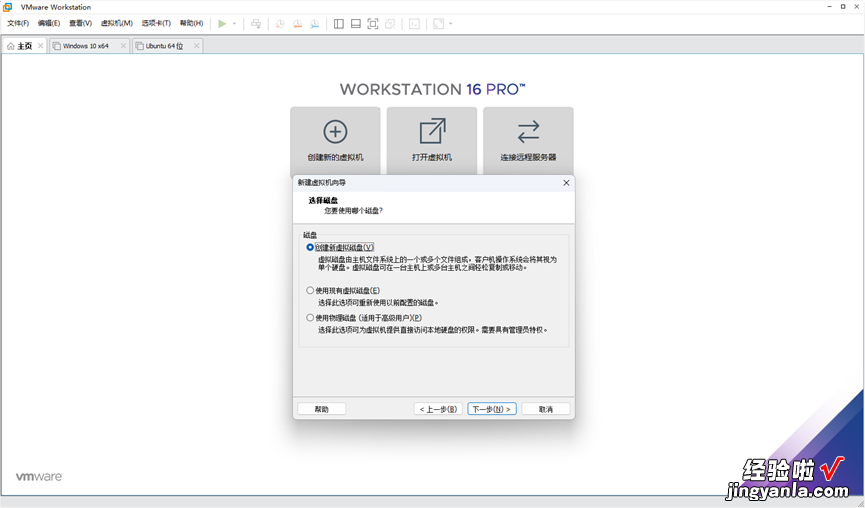
切记这一步设置最大磁盘大小不能低于 64G(不然后面安装时要多一步扩容操作),我设置的 70G 。
并选择将处理磁盘储存为单个文件,点击下一步;
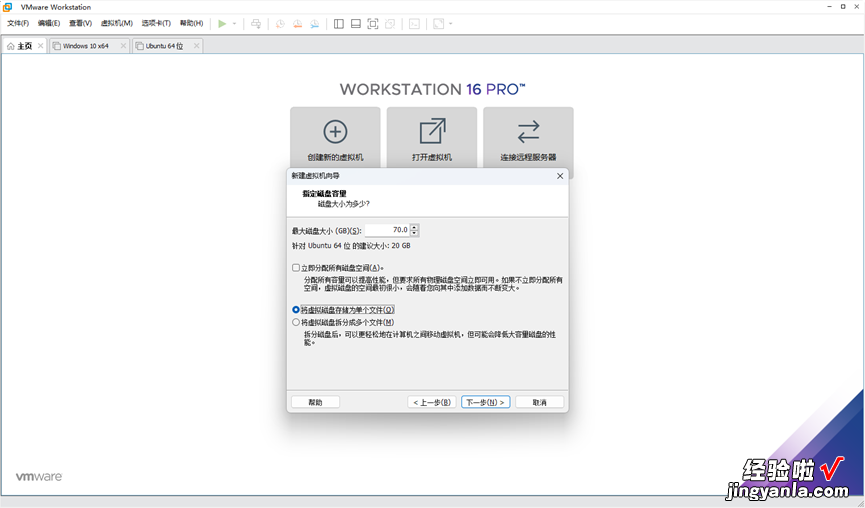
这里设置为你刚才创建的虚拟机位置就行,点击下一步;

点击完成 。
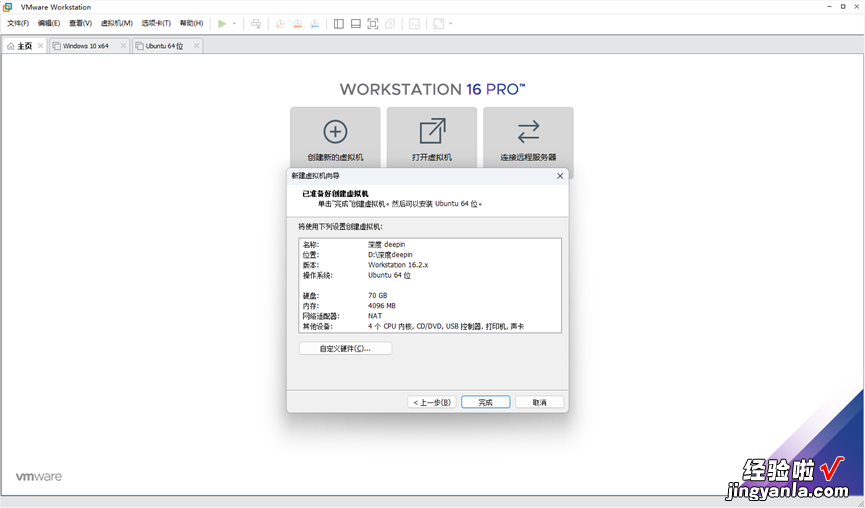
这样我们虚拟机就创建好了,接下来安装 Deepin 系统,点击编辑虚拟机;
在 CD/DVD 栏选择使用 ISO 镜像文件,点击浏览找到下载好的 Deepin 镜像,再点击确认;
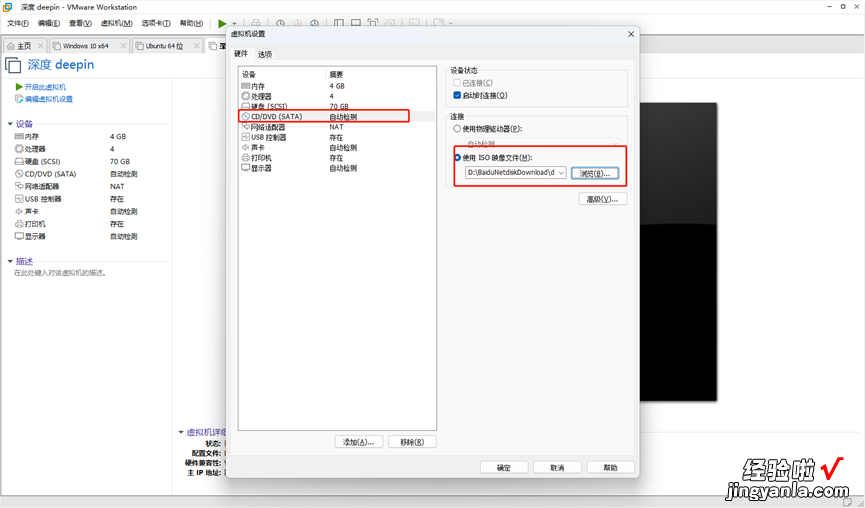
这时候点击开机此虚拟机便会自动开始安装流程 。
这里不用选择,耐心等待即可;

选择语言,点击下一步;
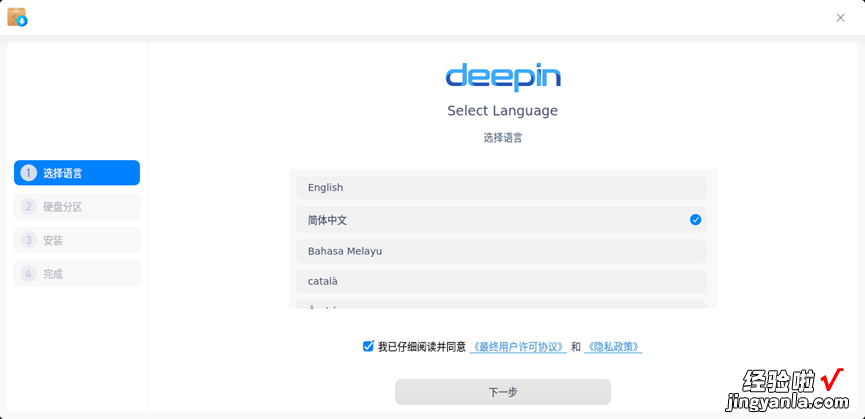
点击下一步;
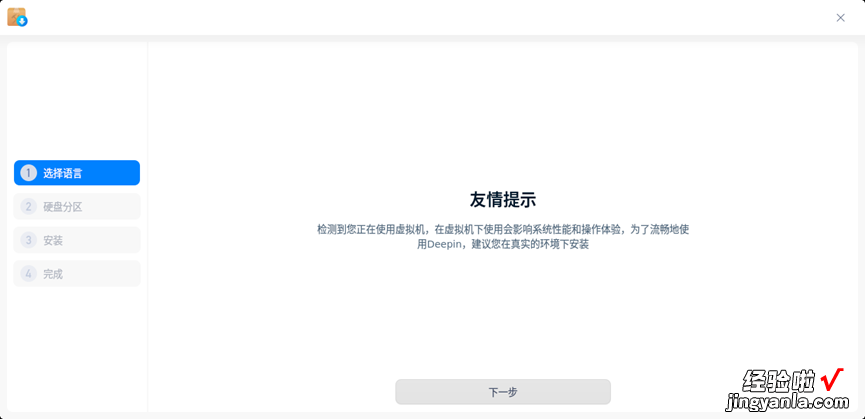
点击一下中间的硬盘图标,点击下一步;
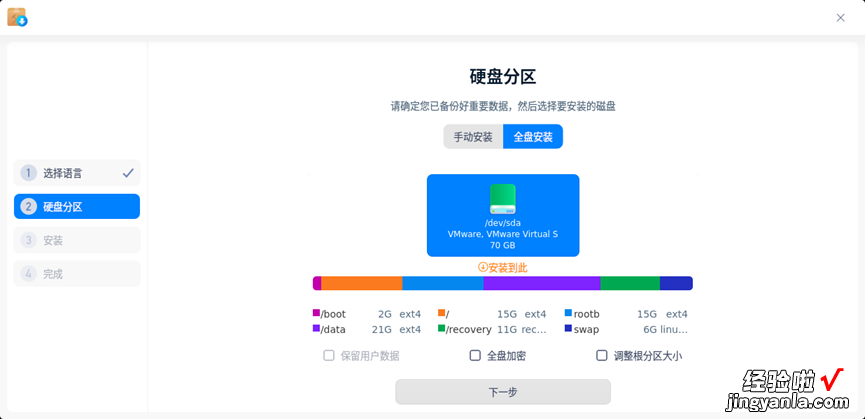
创建初始化备份可选可不?。?点击继续安装;
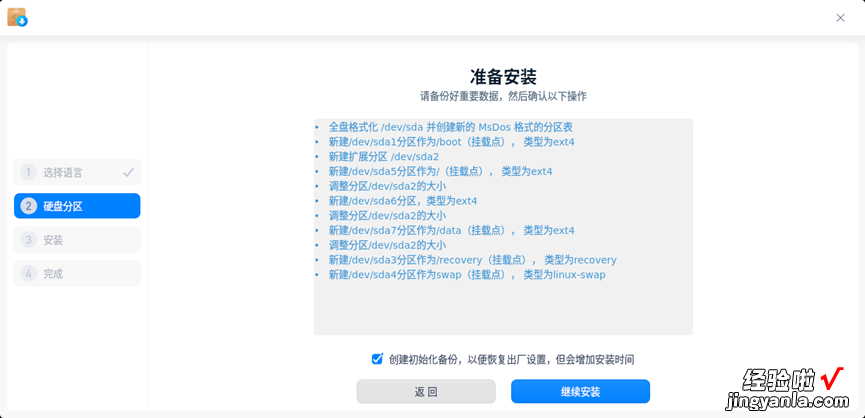
耐心等待……
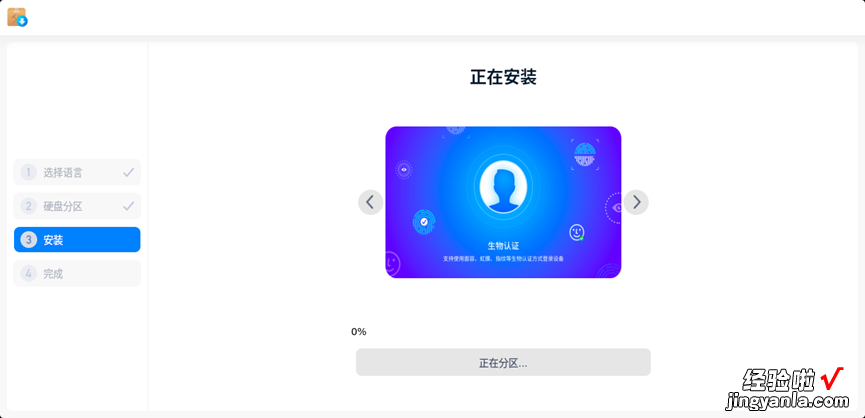
到了这一步表明安装已经完成,点击立即重启;
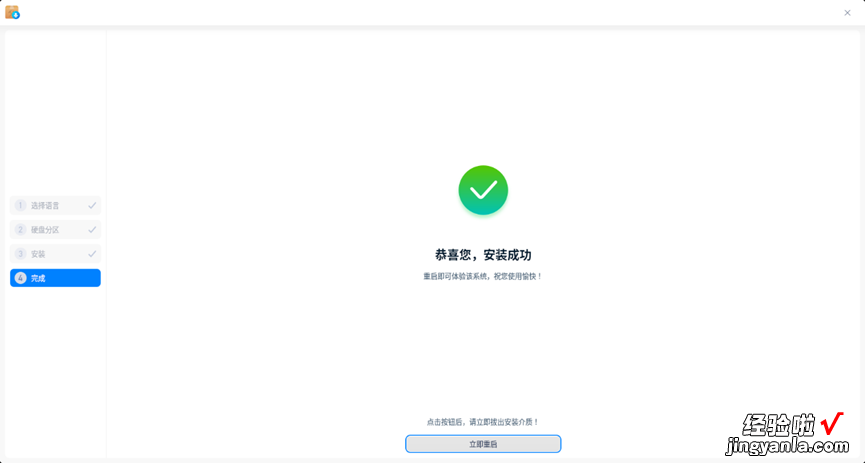
正常设置语言、键盘布局、地区等选项;
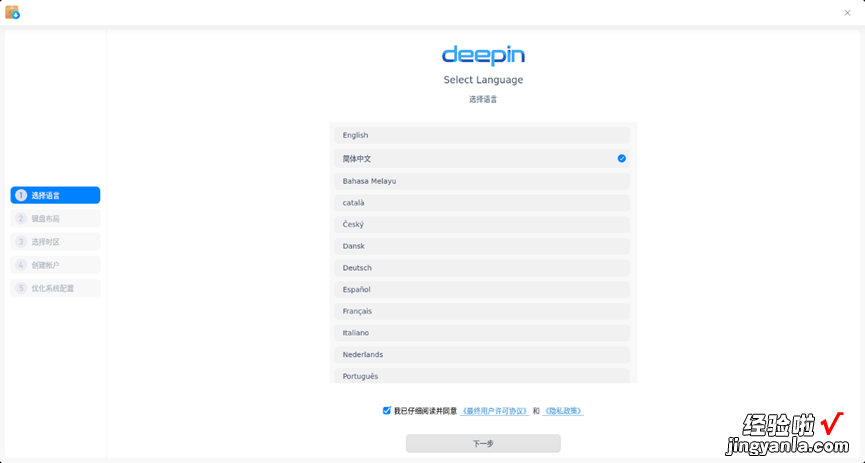
创建账户及密码;
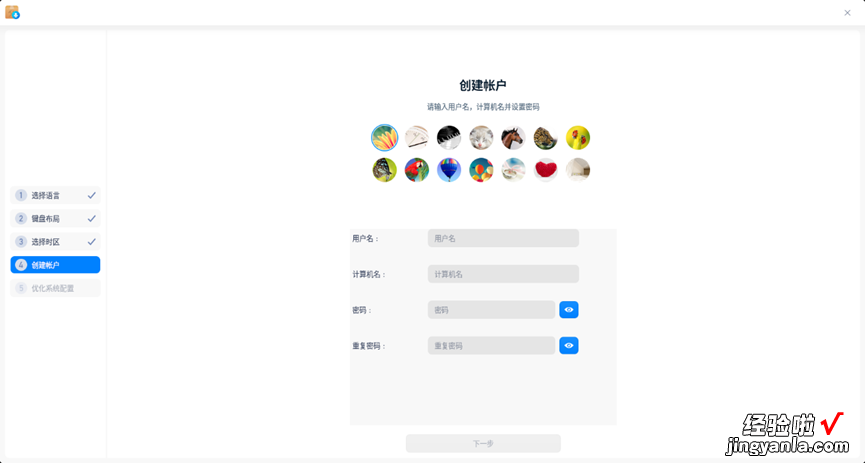
输入密码正式进入系统!
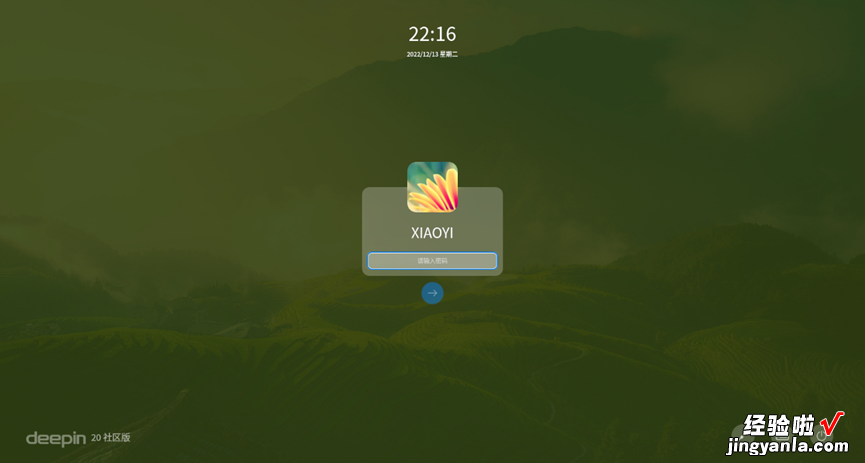
进入桌面,首先进行模式选择 , 时尚模式任务栏大部分图标居中,高效模式则居左 。

还有个特效模式,窗口与任务栏多了个毛玻璃效果,更好看一点 。
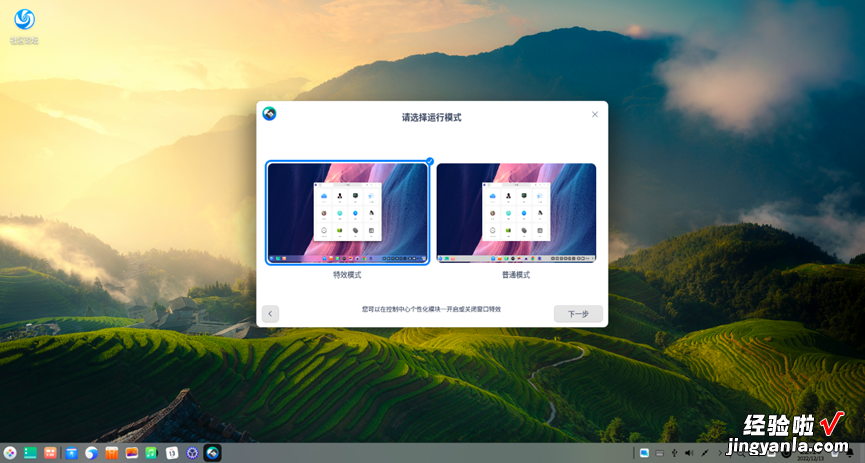
图标类型也可以根据喜好选择 。
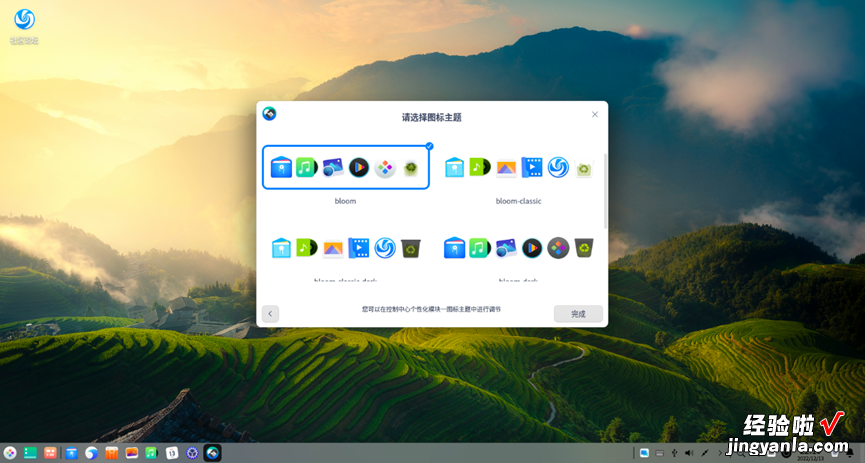
最后小忆选了时尚模式并开启窗口特效,一种莫名熟悉味儿出来了 。

桌面图标就一个社区论坛,任务栏左侧是启动器与任务视图图标,中间部分有文件管理器、应用商店、控制中心等图标 。
右侧则是键盘、音量、网络等状态信息以及搜索、电源等功能按钮 。
图标比较多,好在状态栏可通过点点击折叠按钮隐藏起来 。
用不上的也可以在任务栏设置里手动关闭,设置完后看起来就舒服多了 。

左侧启动器菜单有点类似 Windows10 的开始菜单样式,系统自带程序都能在其中找到,并能直接拖放固定至任务栏 。
遗憾的是并不能直接拖放到桌面上,需要右键点击发送至桌面 。

深度 Deepin 控制中心比较简洁直观,想要的系统设置很容易就能在其中找到 。
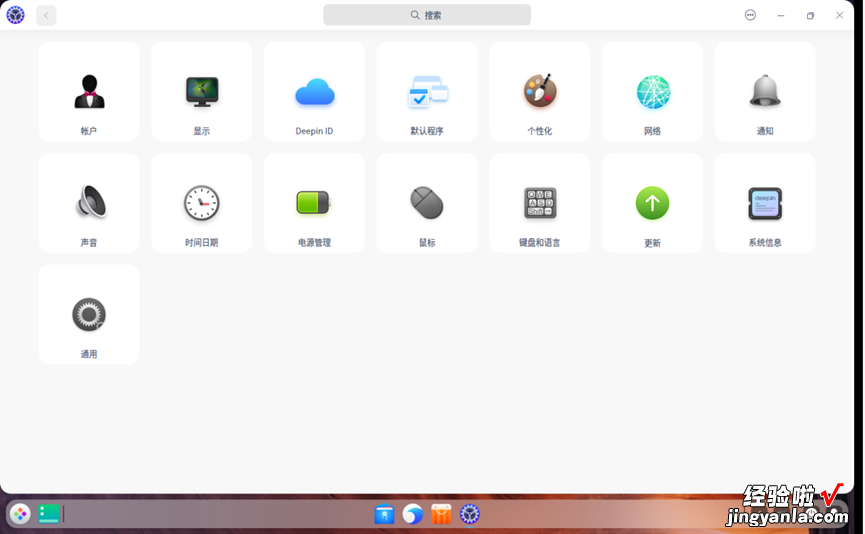
自我感觉比 Windows 一成不变的控制面板好不少 。
生态方面,其自带的应用商城就包含了我们大多数常用软件,包括QQ、微信以及 WPS 等办公软件;


更重要的是能直接安装运行安卓应用 , Windows 还要部署一下安卓子系统才能实现 。


安装后各种软件运行也没有出现不兼容等情况,常见的手游欢乐斗地主玩起来也是丝毫没问题!

深度 Deepin 系统也自带有类似 Office 套件,足以满足日常办公需求 。
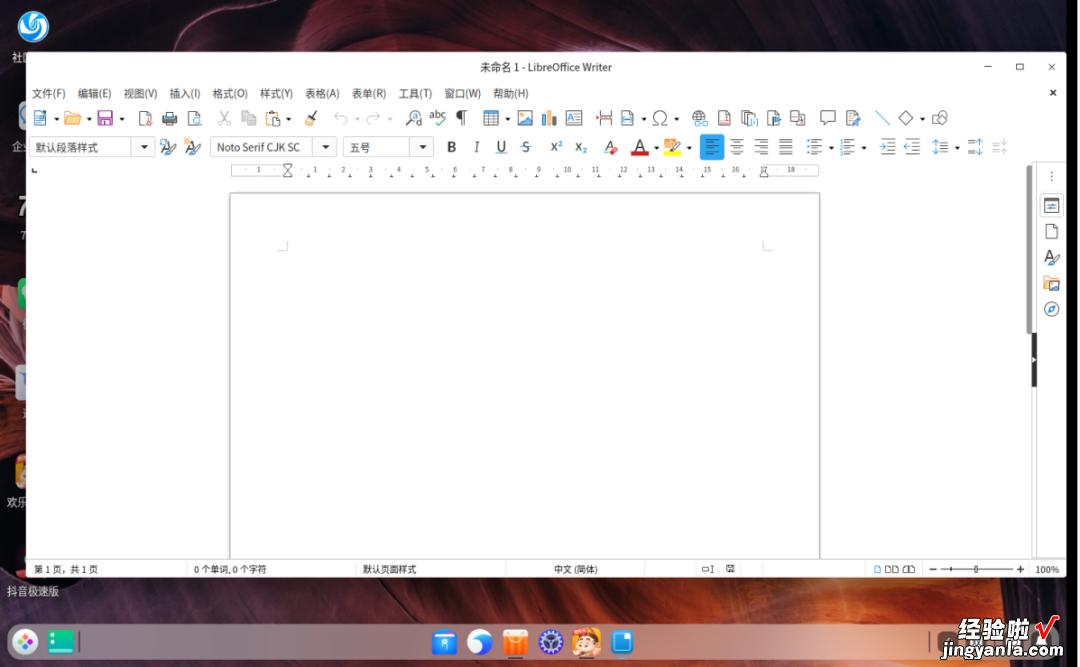
经过一段时间的体验,深度 Deepin 给我的感觉还是不错的,UI 设计确实比较美观简洁,上手容易 。
其软件生态也基本能满足日常办公娱乐需求,当然,比起 Windows 系统长期积累下来的生态优势还是会略显一些不足 。
小忆希望深度 Deepin 继续加油,为我们带来更好的体验 。
用久了 Windows 系统审美疲劳,将深度 Deepin 作为第二系统使用也是个不错的选择 。
大伙儿不妨上手试试!
